Sommario
Usiamo spesso la funzione di filtro per la sua capacità di rivelare gli aspetti più importanti dei dati, che ci aiutano immensamente a prendere decisioni utilizzando i dati. Questo articolo cerca di rispondere a come sommare le colonne in excel quando sono filtrate nel modo più efficiente e semplicistico.
Scarica il quaderno di esercizi
Scaricate il quaderno di esercizi qui sotto.
Somma le colonne quando sono filtrate.xlsm4 modi per sommare le colonne in Excel quando sono filtrate
In questo articolo, utilizzerò questo set di dati a scopo dimostrativo. Abbiamo Componenti , Produttore , Paese di produzione , Quantità , Prezzo unitario, e Prezzo totale Cercheremo di filtrare questi prezzi in base a vari criteri e questi processi saranno spiegati con ampie dimostrazioni.

1. Utilizzo di SUBTOTAL per sommare le colonne quando sono filtrate
La funzione SUBTOTALE è il modo più comune per calcolare la somma delle colonne in modo dinamico, attraverso il metodo Nastri e formule.
1.1 SUBTOTALE dall'opzione AutoSum
In questo metodo, il SUBTOTALE sarà applicato attraverso il metodo AutoSum Opzione nella sezione Editing gruppo.
Passi
- Per prima cosa, è necessario creare una tabella e applicare AutoSum Per questo, andare su Dati > Filtro.

- A questo punto, si noterà che appare l'icona del filtro regolare su ogni intestazione di colonna.
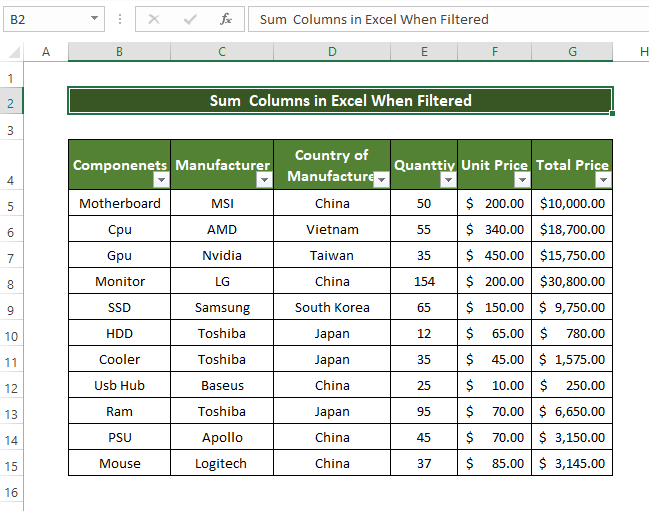
- Poi si cercherà di filtrare la tabella per Paese di produzione. A tal fine, fare clic sul segno della freccia nell'angolo dell'intestazione della tabella nella cella D4 .

- Dopo aver fatto clic sull'icona, controllare solo il campo Cina nel file Filtro testo per mostrare solo le voci che appartengono a Cina. Successivamente, fare clic su OK.

- Si noterà che la tabella ora mostra solo le voci che appartengono a Cina nel Paese di produzione colonna.

- Successivamente, selezionare la cella G17, e poi dal Casa vai a Editing e fare clic sul gruppo AutoSum opzione .

- Successivamente, verrà visualizzato il messaggio SUBTOTALE che mostra la funzione alla cella G17 è necessario selezionare gli array di dati nel file Premio totale e premere Entrare.
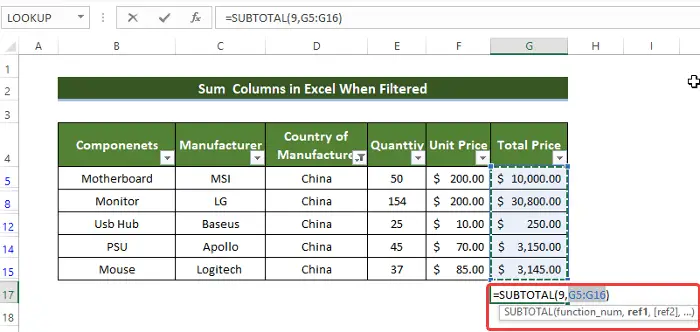
- Dopo aver premuto invio, si noterà che la somma totale dei dati filtrati è ora visualizzata correttamente. Inoltre, i dati corrispondono a quelli di SOMMA anteprima qui sotto.

1.2 Utilizzo della funzione SUBTOTALE
Utilizzando il SUBTOTALE è possibile calcolare facilmente la somma dei valori delle colonne dopo il filtraggio.
Passi
- Prima di tutto, selezionare l'intero set di dati e premere Ctrl+T. Trasforma il set di dati selezionato in una tabella di Excel.

- Si creerà quindi una nuova finestra, all'interno della quale si dovrà selezionare l'intervallo del set di dati. Assicurarsi di spuntare il campo La mia tabella ha delle intestazioni. Cliccare OK dopo questo.

- Dopo aver fatto clic su OK, si noterà che il set di dati è stato convertito in una tabella.
- Inserite quindi la seguente formula nella cella G16 :
=SUBTOTALE(9,G5:G15) 
- Dopo aver inserito la formula, si noterà che il valore della somma dell'intervallo di celle G5:G15 è ora visualizzato nella cella G16 .
- È ora possibile filtrare il file Paese di produzione facendo clic sulla casella d'angolo della cella D4.
- Quindi selezionare Giappone selezionando la casella e facendo clic su OK.

- Dopo aver fatto clic su OK si noterà che il valore della somma nella cella G16 è ora aggiornato per il valore filtrato.
Per saperne di più: Come sommare un'intera colonna in Excel (9 modi semplici)
2. Uso della riga totale nella tabella Excel per sommare le colonne filtrate
Utilizzando la proprietà riga delle tabelle di Excel è possibile calcolare la somma delle celle filtrate in modo abbastanza semplice.
Passi
- Prima di tutto, selezionare l'intero set di dati e premere 'Ctrl+T'. Trasforma il set di dati selezionato in una tabella di Excel.

- Si creerà quindi una nuova finestra, all'interno della quale si dovrà selezionare l'intervallo del set di dati. Assicurarsi di spuntare il campo La mia tabella ha delle intestazioni. Cliccare OK dopo questo.
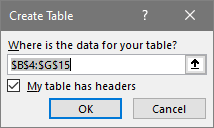
- Dopo aver fatto clic su OK, si noterà che il set di dati è stato convertito in una tabella.
- Andare ora alla sezione Design del tavolo > Opzioni di stile del tavolo. Quindi controllare il Totale casella di riga.
- Successivamente, si osserverà una riga sotto il set di dati esistente creato, Totale in cella B16, e un nuovo menu a tendina nella cella G16 Dal menu a discesa selezionare SOMMA e poi si vedrà la somma totale dei dati di Prezzo totale colonna.

- Ora, se si seleziona il segno a discesa nell'angolo della finestra di dialogo Paese di produzione e scegliere Cina E fare clic su OK.

Dopo aver fatto clic su OK si noterà che solo Cina Le voci vengono filtrate e il valore della somma viene ora aggiornato per le voci filtrate.

Per saperne di più: Come sommare le colonne in una tabella di Excel (7 metodi)
Letture simili
- Somma più colonne in base a più criteri in Excel
- Come totalizzare una colonna in Excel (7 metodi efficaci)
3. Applicazione della funzione AGGREGATO
La funzione AGGREGATO può ottenere il valore della somma delle colonne dopo che sono state filtrate.
Passi
- Per capire perché AGGREGATO sono necessarie, dimostriamo innanzitutto perché SOMMA Le funzioni non funzionano nei fogli di lavoro tradizionali.
- Per prima cosa creare una tabella dal set di dati creato in precedenza e da questo filtro scegliere le voci solo da Giappone o il paese di Fabbricazione colonne.
- Immettere quindi il valore SOMMA e selezionare la funzione Prezzo totale come argomento della matrice.

- Si noterà poi che la somma ottenuta non è in realtà la somma delle celle filtrate, ma prende tutti i valori delle celle dell'intervallo di celle G5:G15 Che è un valore di 11 invece del valore filtrato di 4. È evidente che il valore da SOMMA L'anteprima e la somma delle celle selezionate non corrispondono.
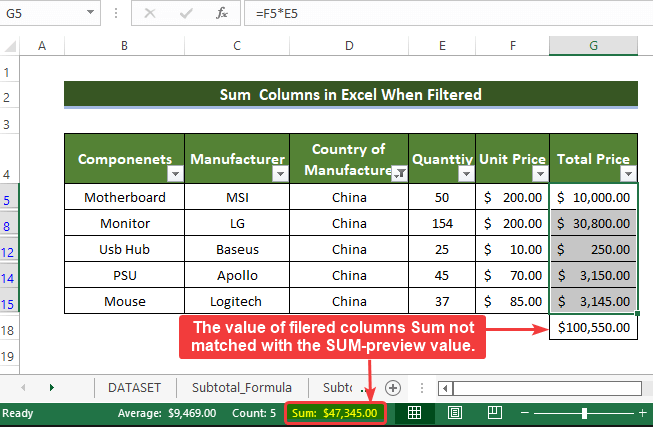
Per ovviare a questo problema, utilizzando l'opzione AGGREGATO potrebbe essere utile.
- Per implementare questo, inserire prima il comando AGGREGATO funzione nella cellula G16 dopo aver filtrato il valore desiderabile, in questo caso, Cina filtrata.
- Il primo argomento deve essere 9 o selezionare SOMMA dal menu a discesa.

- Quindi digitare 5 o selezionare Ignorare le righe nascoste dal menu a discesa.
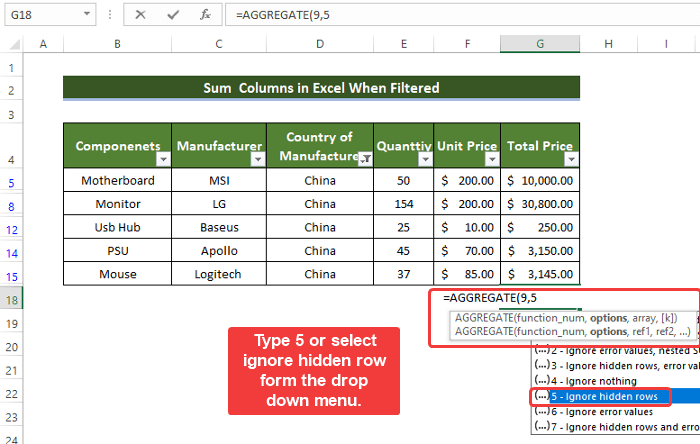
- Infine, selezionare la matrice di celle di cui si vuole ottenere la somma.

- Dopo di che, si può vedere che le celle filtrate SOMMA corrisponde perfettamente al valore SOMMA Questo conferma ulteriormente che questa sommatoria calcola accuratamente solo le voci di un'anteprima di valore mostrata qui sotto. Cina .

Nota:
1. Questo metodo funziona solo dopo aver filtrato i dati in base ai propri criteri. Se si modifica il filtro dei dati, anche la somma non cambia. È necessario inserire nuovamente le formule nelle celle.
2. Il AGGREGATO non funziona nemmeno per le colonne nascoste.
Per saperne di più: Come sommare le colonne per colore in Excel (6 metodi semplici)
4. Codice VBA per sommare le colonne quando sono filtrate
L'utilizzo di una semplice macro VBA può ridurre drasticamente il tempo di estrazione di una parte di testo da una lunga stringa.
Passi
- Per prima cosa, andare alla pagina Sviluppatore quindi fare clic su Visual Basic.

- Quindi fare clic su Inserire > Modulo.

- Nella finestra del modulo, inserire il seguente codice:
Function SumColumn(Wr As range) As Double Dim y As range Dim x As Double For Each y In Wr If y.Rows.Hidden = False And y.Columns.Hidden = False Then x = x + y.Value End If Next SumColumn = x End Function 
- Quindi chiudere la finestra.
- Quindi selezionare l'intera finestra e premere Ctrl+T.
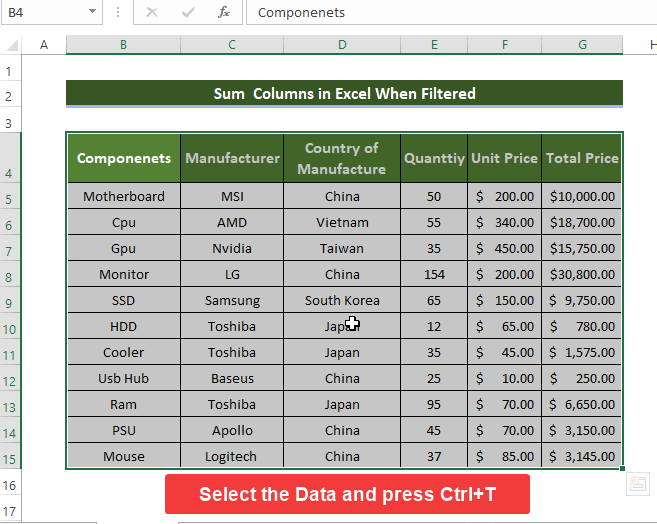
- Si aprirà una nuova piccola finestra che richiede l'intervallo della tabella, selezionare l'intervallo e controllare che La mia tabella ha intestazioni scatola .

- Ora l'intero set di dati è stato convertito in tabella, inserire la nuova formula appena creata tramite VBA nella cella G16 :
=SommaColonna([Prezzo totale]) 
- Dopo aver inserito i dati, si vedrà il valore totale dei prezzi elencati nella cella G16.
- A questo punto, fare clic sull'icona della freccia del filtro nell'angolo della finestra di dialogo Contea di produzione e scegliere Corea del Sud, Taiwan, e Vietnam . Clicca OK dopo di che.

- Dopo di che verrà visualizzata la somma aggiornata con le sole celle filtrate che corrispondono esattamente al valore di SOMMA valore di anteprima.
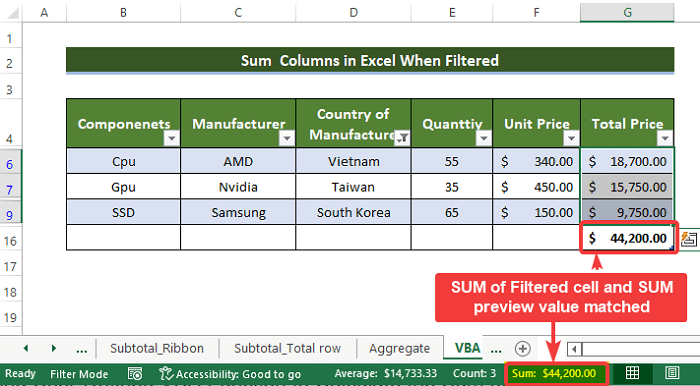
Quindi, possiamo dire che il nostro metodo ha funzionato con successo per sommare le colonne in Excel quando sono filtrate.
Per saperne di più: Somma ogni nesima colonna in Excel (formula e codice VBA)
Conclusione
Per riassumere, alla domanda "come sommare le colonne in Excel quando sono filtrate" si può rispondere in 3 modi diversi, tra cui SUBTOTALE Il metodo è in realtà suddiviso in 3 sotto-metodi e spiegato di conseguenza, continuare a utilizzare Aggregato si è concluso con l'utilizzo della funzione Macro VBA. Tra tutti i metodi utilizzati, l'utilizzo del metodo SUBTOTALE Il metodo a nastro è il più semplice e facile da capire. Il processo VBA è anche meno dispendioso in termini di tempo e semplicistico, ma richiede una conoscenza preliminare di VBA. Gli altri metodi non richiedono tale requisito.
Per questo problema è disponibile per il download una cartella di lavoro con macro che consente di mettere in pratica questi metodi.
Sentitevi liberi di porre qualsiasi domanda o feedback attraverso la sezione dei commenti. Qualsiasi suggerimento per il miglioramento del sito Exceldemy comunità sarà molto apprezzabile.

